
Los sitios web pueden almacenar datos, como su estado de inicio de sesión, preferencias e incluso información de seguimiento, en cookies, que son piezas de información que recuerda su navegador web. Puede borrar las cookies del navegador cuando lo desee: A continuación, le indicamos cómo hacerlo en Android.
¿Qué son las cookies del navegador y los datos del sitio?
Cuando visita un sitio web, recordará cierta información, que almacena en las cookies de su navegador y en los datos del sitio. Se pueden guardar cosas como contraseñas y configuraciones de usuario para que sea fácil usar el sitio la próxima vez que lo visite. Sin embargo, estos datos pueden acumularse y es posible que sienta la necesidad de borrarlos.
Cómo borrar las cookies en Chrome en Android
Primero, abra Google Chrome en su teléfono o tableta Android y toque el ícono de menú de tres puntos en la esquina superior derecha.
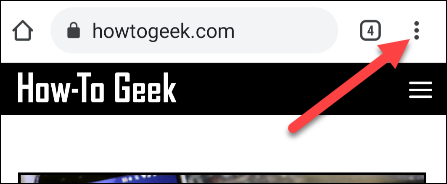
A continuación, seleccione «Historial» en el menú.
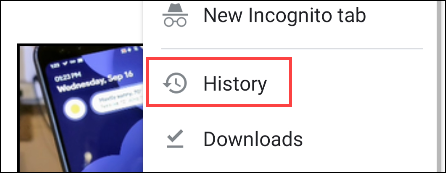
Ahora ve a «Borrar datos de navegación».
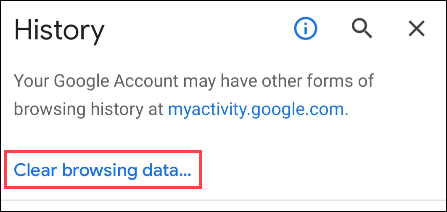
Aquí es donde puede seleccionar qué datos de navegación le gustaría borrar. Primero, elija un rango de tiempo para el tiempo atrás que desea borrar.
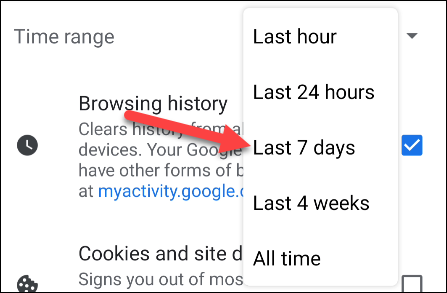
Asegúrese de que «Cookies y datos del sitio» sea la única categoría seleccionada y toque «Borrar datos».
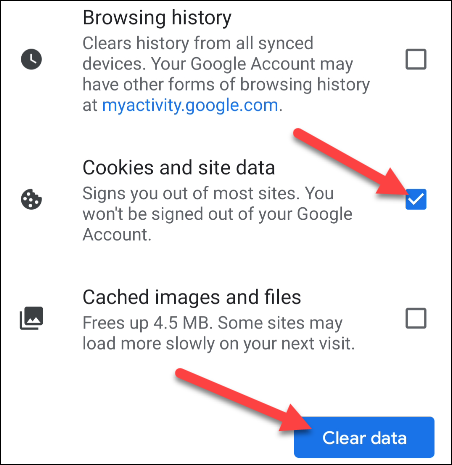
Es posible que vea una ventana emergente que le pregunte si está seguro de que desea borrar los datos de los sitios que «le parecen importantes». Marque todo lo que desee incluir y toque «Borrar» para continuar.
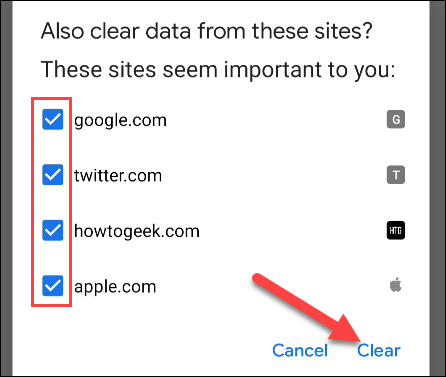
¡Todo listo! Se borrarán las cookies y los datos del sitio para el período de tiempo elegido.
Cómo borrar las cookies en Edge en Android
Primero, abra Microsoft Edge en su teléfono o tableta Android y toque el ícono de menú de tres puntos en la barra inferior.
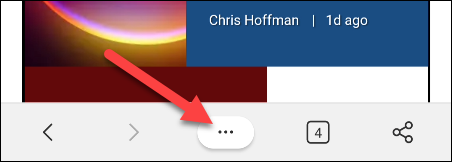
Seleccione «Configuración» en el menú.
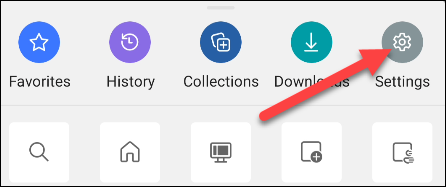
A continuación, vaya a la sección «Privacidad y seguridad».
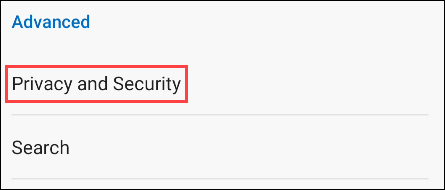
Desplácese hasta «Borrar datos de navegación».
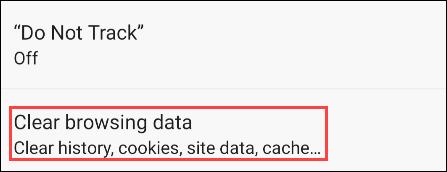
Asegúrese de que solo esté seleccionado «Cookies y datos del sitio», luego toque «Borrar». A diferencia de Google Chrome, no puede seleccionar qué tan atrás desea borrar.
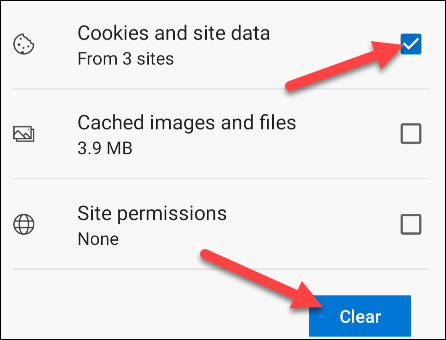
Una ventana emergente le preguntará si está seguro de que desea borrar los datos. Toque «Borrar» para continuar.
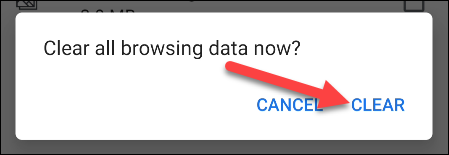
¡Eso es todo! Se eliminarán todas las cookies y los datos del sitio. Edge no permite tantos ajustes como Chrome, pero aún hace el trabajo. Simplemente no exageres .


